MindManager的備注中可以插入圖片,這已經(jīng)不是一個秘密了。圖文結(jié)合的方式總是能讓想法表達的更直觀。本文,就和小編一起學習如何在主題備注中插入圖片。
1、在MindManager 2017中,選中主題,(“插入”>“備注”)打開主題備注窗口。
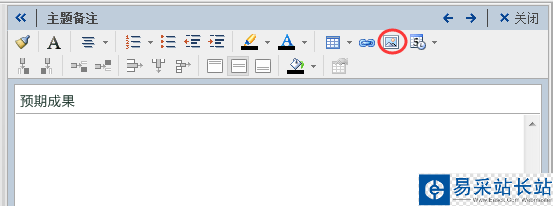
2、點擊主題備注中要添加圖像的位置,單擊工具欄中的“圖片”圖標;
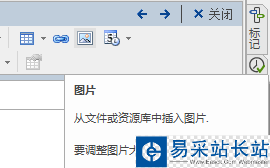
3、然后你可以在打開的對話框中,選擇從文件或資源庫中插入圖片,默認路徑為資源庫;
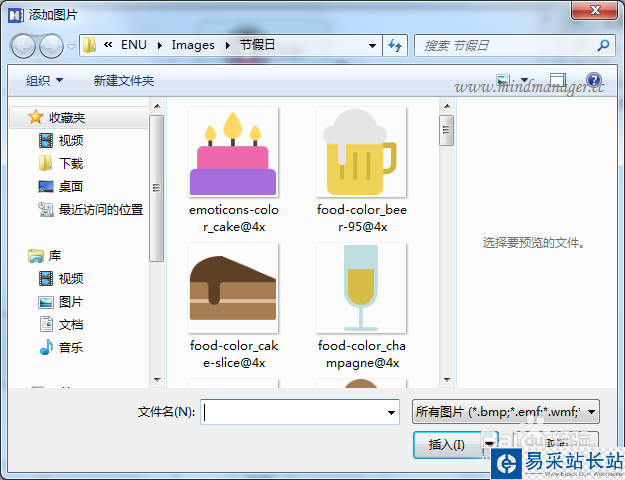
注:插入圖像到備注中(包含導圖文件中的圖像),點擊插入;添加超鏈接到圖像(只包含導圖文件中的圖像文件參考),點擊插入旁邊的箭頭,選擇插入并鏈接。
4、圖像選擇完以后點擊插入即可,選中插入的圖片,點擊并拖動四周控點,可調(diào)整圖片大小。
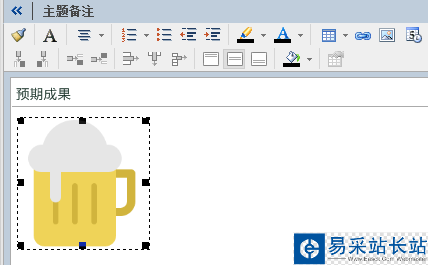
5、選中圖片右擊,可以對圖片進行更多的操作:包括圖片格式、重置圖片大小、添加超鏈接等。
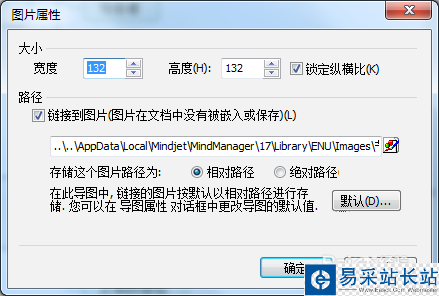
7、圖片屬性:選中圖片右擊,點擊圖片格式。在打開的圖片屬性對話框中,你可以精確設(shè)置圖片的寬度及高度。指定鏈接到圖片的路徑。
相關(guān)推薦:
MindManager思維導圖備注中怎么插入表格?
MindManager2017思維導圖怎么繪制流程圖?
mindmanager思維導圖軟件怎么導出jpg格式的圖片?
新聞熱點
疑難解答